您好,登錄后才能下訂單哦!
您好,登錄后才能下訂單哦!
怎么在vs2019中使用MFC構建一個windows窗口程序?相信很多沒有經驗的人對此束手無策,為此本文總結了問題出現的原因和解決方法,通過這篇文章希望你能解決這個問題。
微軟基礎類庫(英語: Classes,簡稱MFC)是微軟公司提供的一個類庫(class libraries),以C++類的形式封裝了Windows API,并且包含一個應用程序框架,以減少應用程序開發人員的工作量。其中包含大量Windows句柄封裝類和很多Windows的內建控件和組件的封裝類。
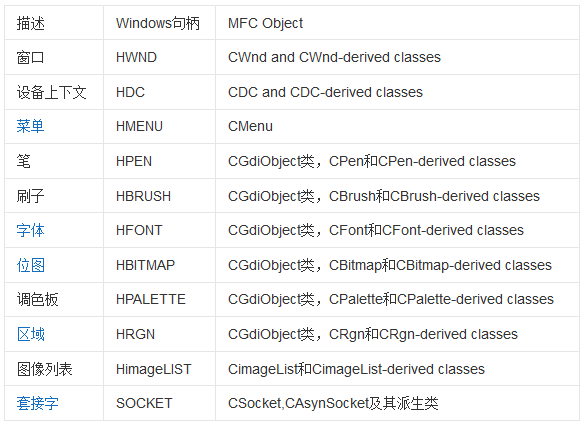
vs 2019 最新版,在設計上又有了很大的變化,并且其所有的服務,模塊都是自定義搭建的,所以在一開始安裝的時候,沒有勾選mfc模塊的話,是無法快速構成mfc應用的.
首先,在項目中新建一個項目,進入項目創建選項卡,看看是否有mfc項目,如果沒有則需要更新vs,加載mfc模塊.
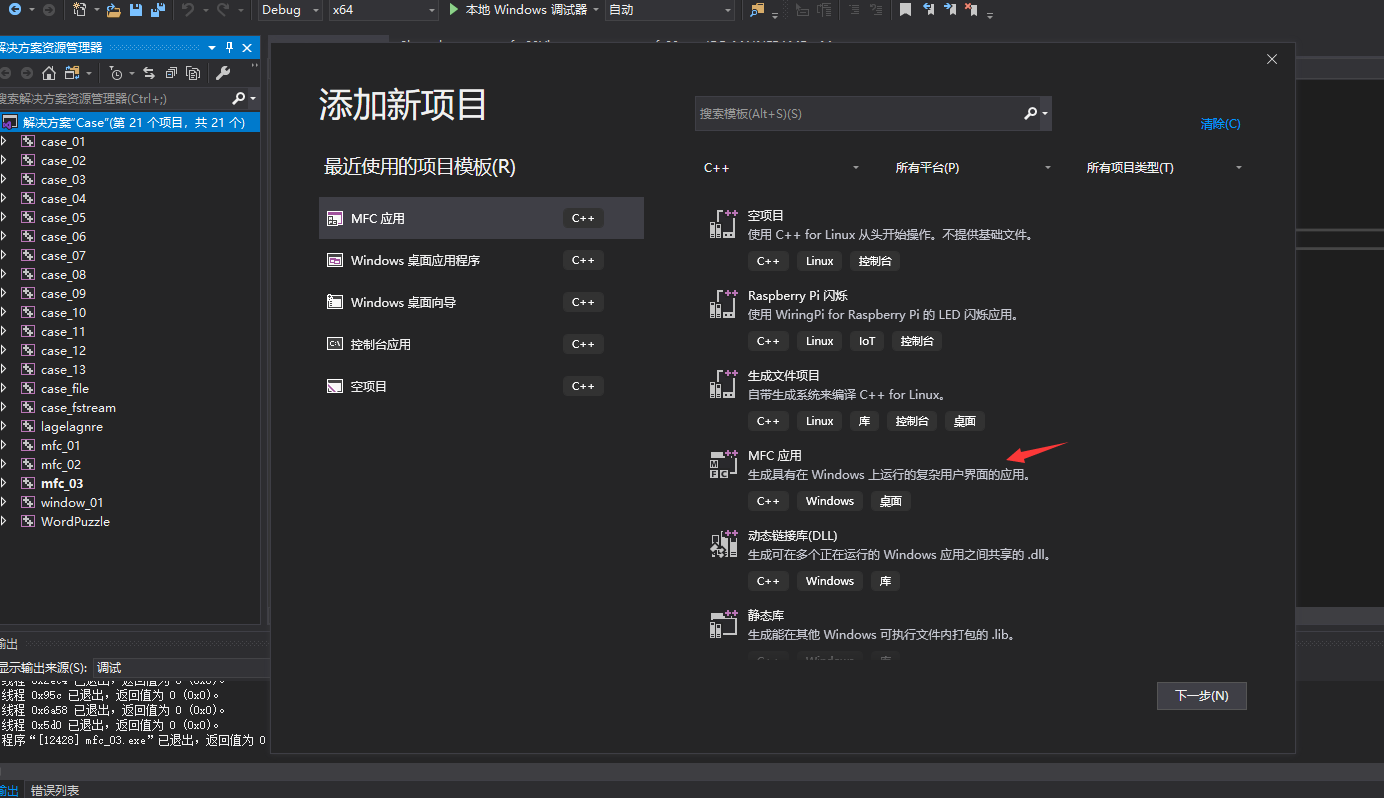
將項目創建卡拉到最下面,點擊安裝更多工具和功能
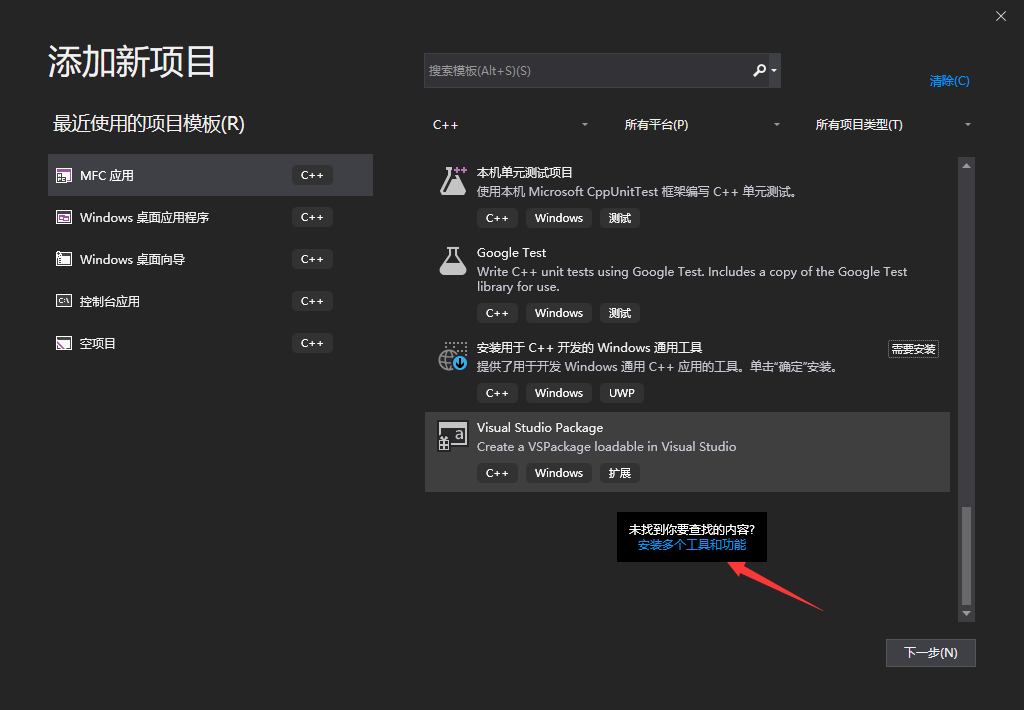
進入vs模塊更新界面,在這里可以更新你的vs所裝的模塊,要想支持mfc開發,需要勾選c++桌面開發中的mfc模塊,默認情況下是不勾選的.然后更新即可.不要選擇單個組件安裝,會出現各種棘手的問題.
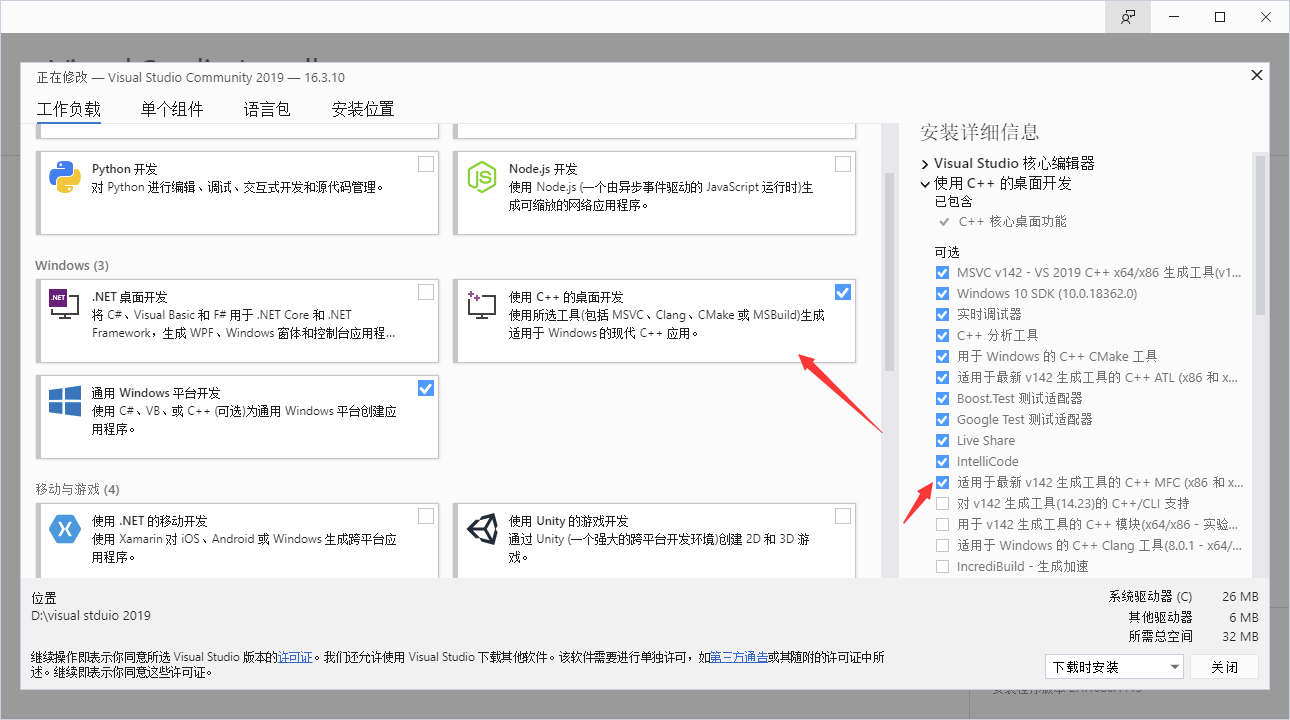
安裝好mfc模塊后,我們創建mfc項目,創建完成后會進入mfc項目的基本屬性定義選項卡:
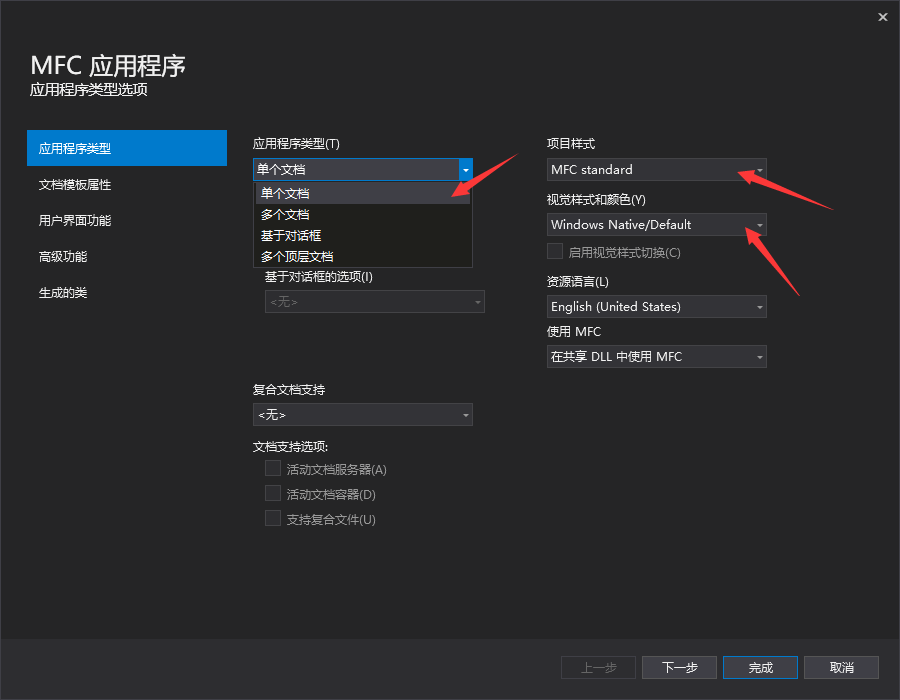
在這里,我們選擇單文檔程序,項目樣式選擇mfc基本樣式,當然你還可以定義其他各種自定義屬性.定義好基本屬性之后,點擊完成,一個mfc模板就創建好了.
我們直接將項目設為啟動項目,調試運行,即可彈出一個默認的窗口:
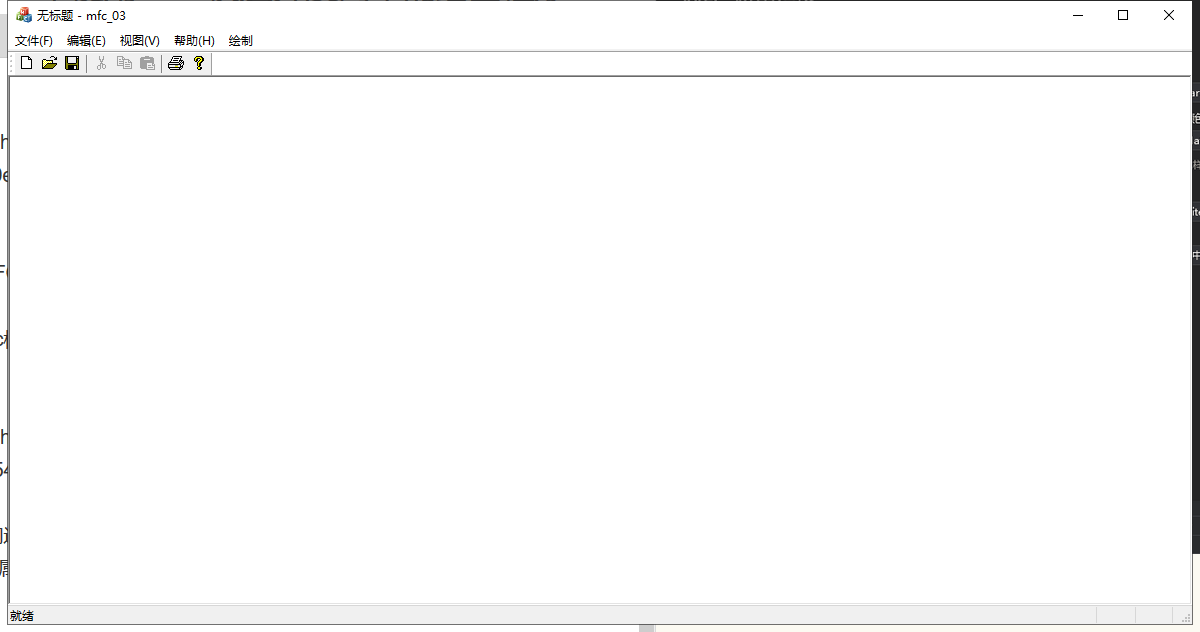
如此,一個簡單的mfc窗口程序就快速構建成功了,我們只需要在這個基礎上再去重構,就可實現各種復雜的功能,和我們想要實現的功能.
首先我們展開自動構架的mfc項目的資源文件,雙擊.rc文件打開資源視圖,找到Menu目錄下的IDR_前綴的文件,雙擊打開,進入窗口可視化設計視圖:
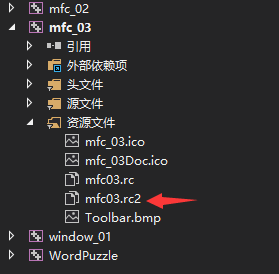
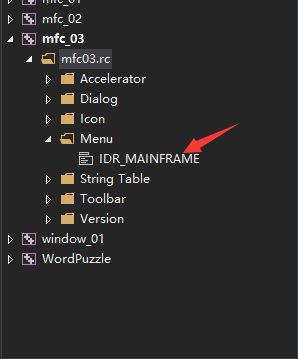
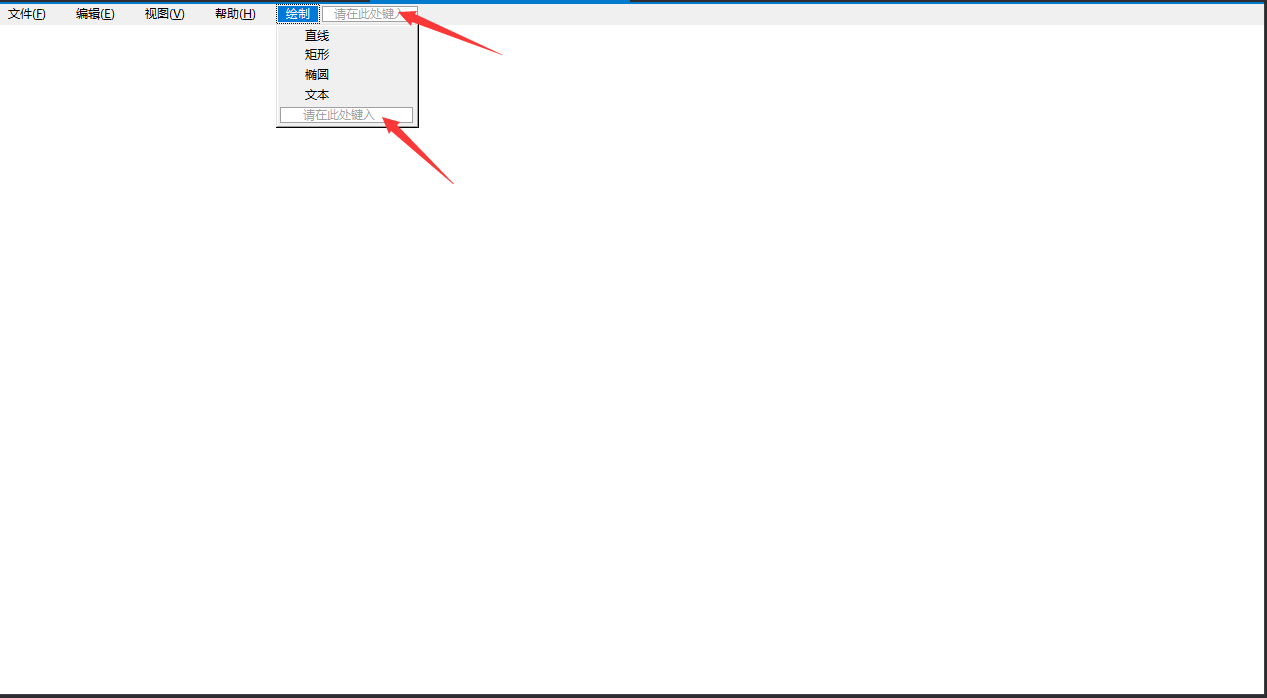
我們可以對菜單欄進行編輯,這里創建一個新的繪制菜單,并新建幾個繪制功能選項.
現在我們所需要的界面設計完成了,那那么我們怎么實現其功能呢.
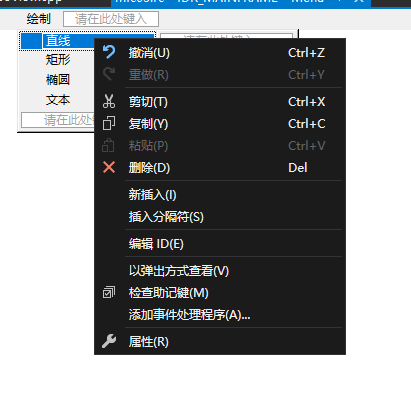
通過右鍵,為每個選項添加事件處理程序
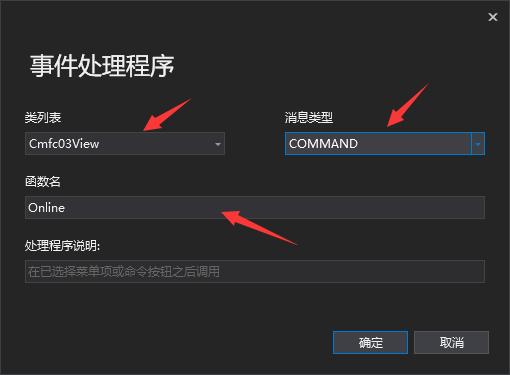
我們可以在對應的view.cpp中看到對應生成的函數:
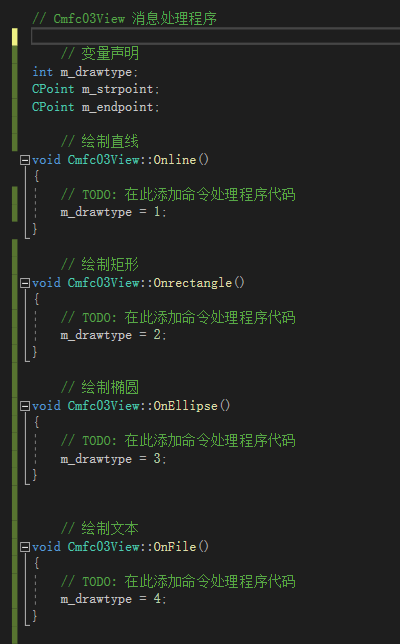
我們直接在該類中聲明所需要的變量,繪制類型,繪制起點,繪制終點.
并當監測到每個選項時,返回一個int型變量用來判斷繪制類型.
通過類向導添加兩個處理程序,用來檢測鼠標左鍵按下與抬起兩個事件:
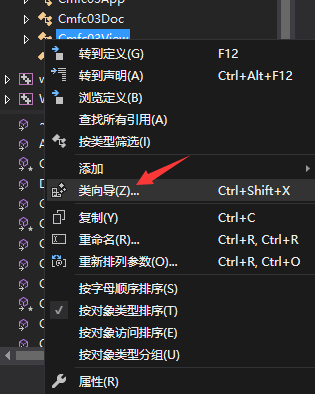
打開消息選項卡,可以找到wm_lbuttondown與wm_lbuttonup兩個消息添加處理程序,然后點擊編輯代碼,即可進入自動生成的函數體中,編寫實現代碼了:
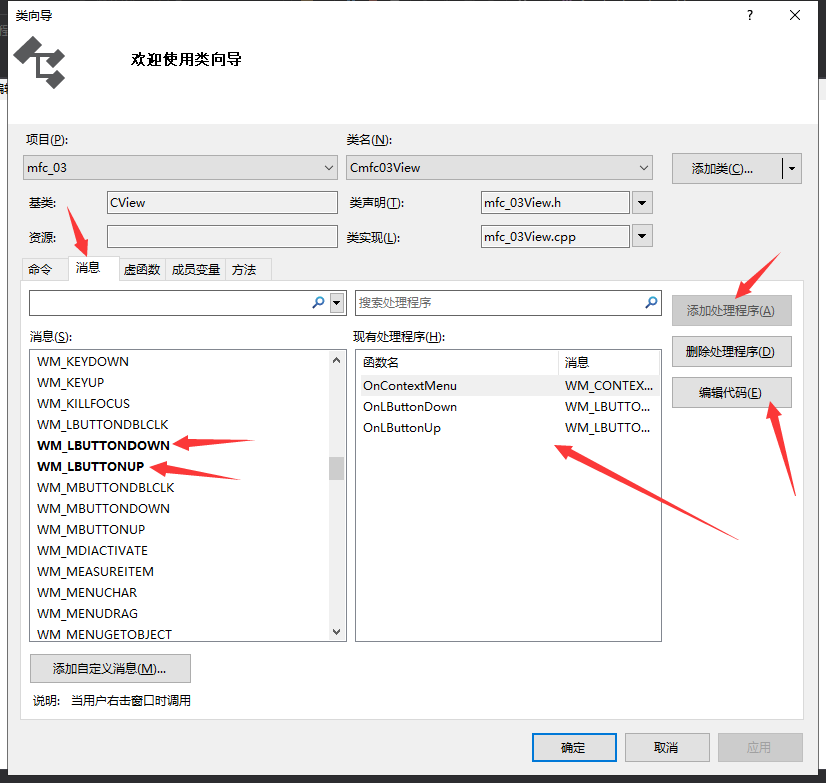
通過一個switch多路分支語句來控制實現的方式,繪制方法具體實現,調用mfc自帶函數即可.
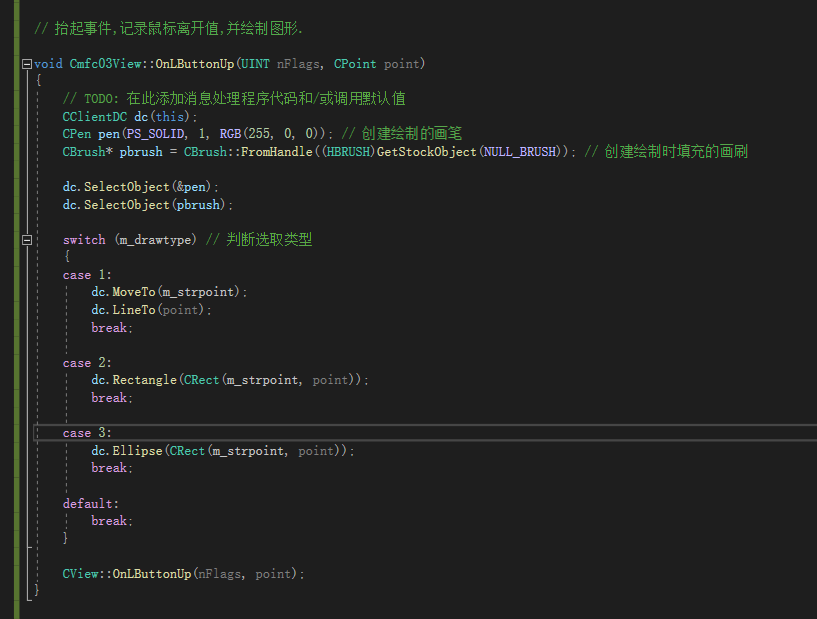
看完上述內容,你們掌握怎么在vs2019中使用MFC構建一個windows窗口程序的方法了嗎?如果還想學到更多技能或想了解更多相關內容,歡迎關注億速云行業資訊頻道,感謝各位的閱讀!
免責聲明:本站發布的內容(圖片、視頻和文字)以原創、轉載和分享為主,文章觀點不代表本網站立場,如果涉及侵權請聯系站長郵箱:is@yisu.com進行舉報,并提供相關證據,一經查實,將立刻刪除涉嫌侵權內容。